
Excel 데이터를 Word에 쉽게 동기화하고 싶으신가요? PHP 편집기 Strawberry는 Excel과 Word 데이터 동기화에 대한 자세한 가이드를 제공합니다. 이 문서에서는 데이터 준비부터 링크 생성 및 업데이트까지 단계별 접근 방식을 설명합니다. 이 기사를 읽으면 Excel 및 Word 데이터 동기화 기술을 익히고 데이터를 보다 효율적으로 관리하고 활용할 수 있습니다.
1 먼저 Excel 테이블의 데이터를 준비한 다음 전체 테이블을 선택하고 Ctrl+C를 눌러 복사합니다.
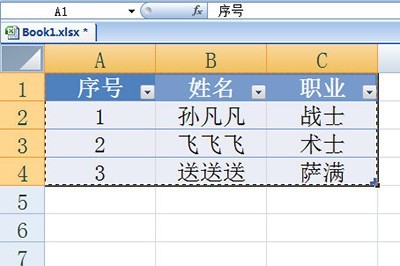
2. 그런 다음 Word 문서를 열고 왼쪽 상단의 붙여넣기 아이콘에서 [선택하여 붙여넣기]를 클릭하거나 바로 가기 키 CTLR+ALT+V를 누릅니다. 붙여넣기 창 왼쪽의 [링크 붙여넣기]를 선택하고, 폼에서 [Excel 워크시트 개체]를 선택합니다.
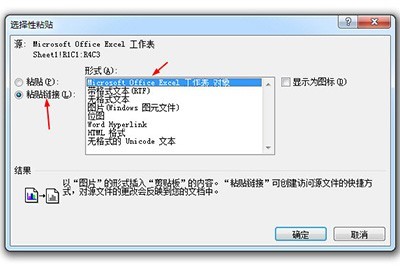
3. 드디어 붙여넣기가 성공하고 저장되었습니다.
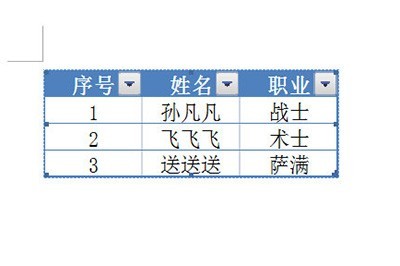
4 이렇게 하면 Excel 표의 데이터를 업데이트하는 한 다음에 Word를 열 때 데이터를 업데이트할지 묻는 메시지가 표시됩니다. 예를 클릭하면 Word 및 Excel의 표가 업데이트됩니다. 동시에.
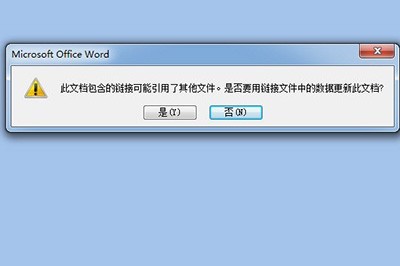
위 내용은 Excel의 데이터를 단어로 동기화하는 방법_Excel의 데이터를 단어로 동기화하는 방법의 상세 내용입니다. 자세한 내용은 PHP 중국어 웹사이트의 기타 관련 기사를 참조하세요!